Ransomware představuje zákeřnou a sofistikovanou formu počítačového malwaru. Jak už jeho název napovídá, odstranění škod, které napáchá, vás bude stát nemalé peníze. Funguje tak, že v podstatě uzamkne vaše data a požaduje platbu výkupného za jejich odemčení. Pokud se stanete obětí ransomwaru, máte v zásadě dvě možnosti: zaplatit výkupné, nebo se obrátit na odborníka, který se pokusí malware odstranit. Obě varianty jsou finančně nákladné a žádná z nich nezaručuje, že své soubory získáte zpět. Proto je nejlepší se proti tomuto typu hrozeb aktivně chránit. Operační systém Windows nabízí vestavěnou funkci v rámci Windows Defenderu, která, pokud je správně nastavena, poskytuje ochranu před ransomwarem. Podívejme se, jak tato funkce funguje.
Pro správnou funkčnost této ochrany je nutné mít aktivní program Windows Defender. Nelze si vybrat, které jeho funkce chcete používat a které ne. Ochrana proti ransomwaru ve Windows Defenderu není explicitně pojmenována. Funkce, kterou budeme popisovat, je navržena tak, aby před ransomwarem chránila. Umožňuje uzamknout vybrané složky a zabránit tak neautorizovaným aplikacím v provádění změn. Pro aktivaci této ochrany v systému Windows 10 budete potřebovat administrátorská práva.
Ochrana před ransomwarem ve Windows 10
Otevřete nabídku Nastavení a přejděte do sekce Aktualizace a zabezpečení. Zde klikněte na záložku Zabezpečení Windows a následně na tlačítko „Otevřít Centrum zabezpečení programu Windows Defender“. Alternativně můžete vyhledat „Zabezpečení Windows“ prostřednictvím vyhledávání v systému.
Na úvodní obrazovce klikněte na možnost Ochrana před viry a hrozbami. Poté sjeďte níže a klikněte na Správa nastavení v sekci Ochrana před viry a hrozbami.
V nastavení Ochrany před viry a hrozbami aktivujte Řízený přístup ke složce. Jakmile je tato funkce aktivní, musíte přidat složky, které chcete chránit, kliknutím na „Chráněné složky“.
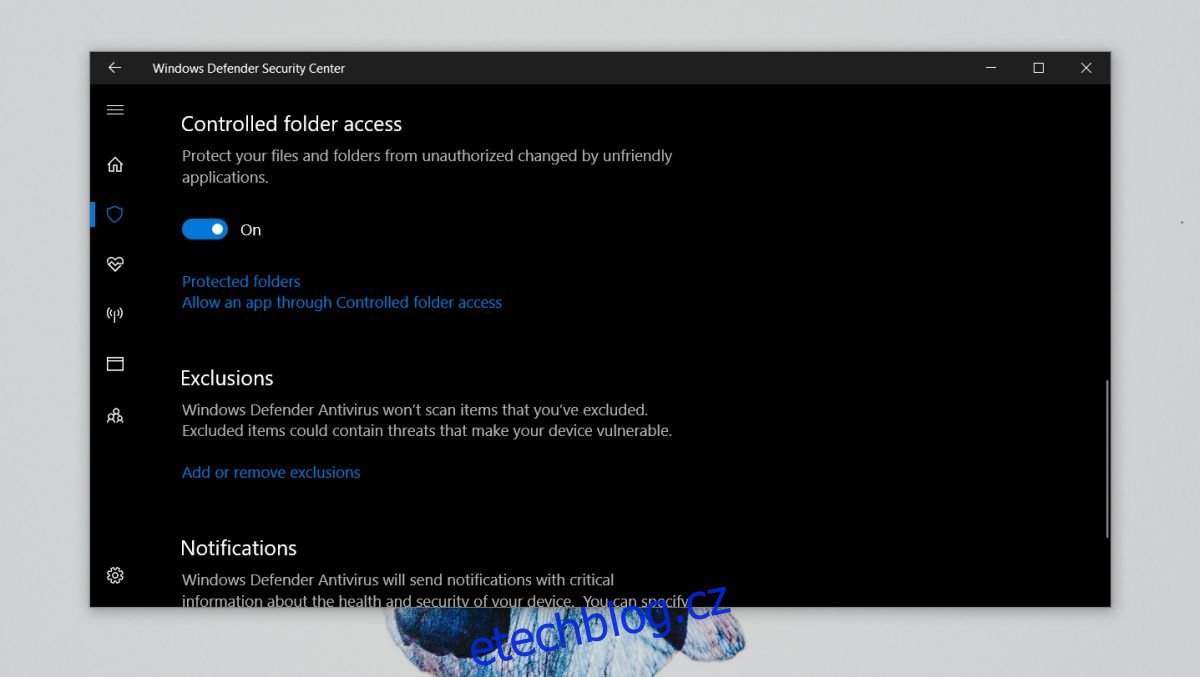
Můžete přidat jakoukoli složku, kterou si přejete. Všechny podsložky uvnitř vybrané složky budou automaticky chráněny.
Jak to funguje?
Po aktivaci řízeného přístupu ke složce Windows Defender zabraňuje aplikacím v ukládání souborů do míst, kam by neměly mít přístup. Příkladem může být situace, kdy Windows Defender zabránil programu IrfanView uložit soubor na plochu. Důvodem je, že IrfanView by měl mít přístup pouze ke složce Obrázky.
Může vás napadnout otázka, zda bude váš systém vůbec použitelný, pokud vaše oblíbené aplikace nebudou mít volný přístup. Naštěstí má řízený přístup ke složce funkci seznamu povolených aplikací, kam můžete přidat bezpečné aplikace, které budou mít přístup do všech složek. Tyto aplikace budou mít přístup kamkoli potřebují.
Chcete-li přidat aplikaci do seznamu povolených, klikněte na „Povolit aplikaci prostřednictvím Řízeného přístupu ke složce“ pod odkazem „Chráněné složky“. Zobrazí se možnost Přidat aplikaci a můžete vybrat EXE soubory aplikací, kterým chcete udělit plný přístup.
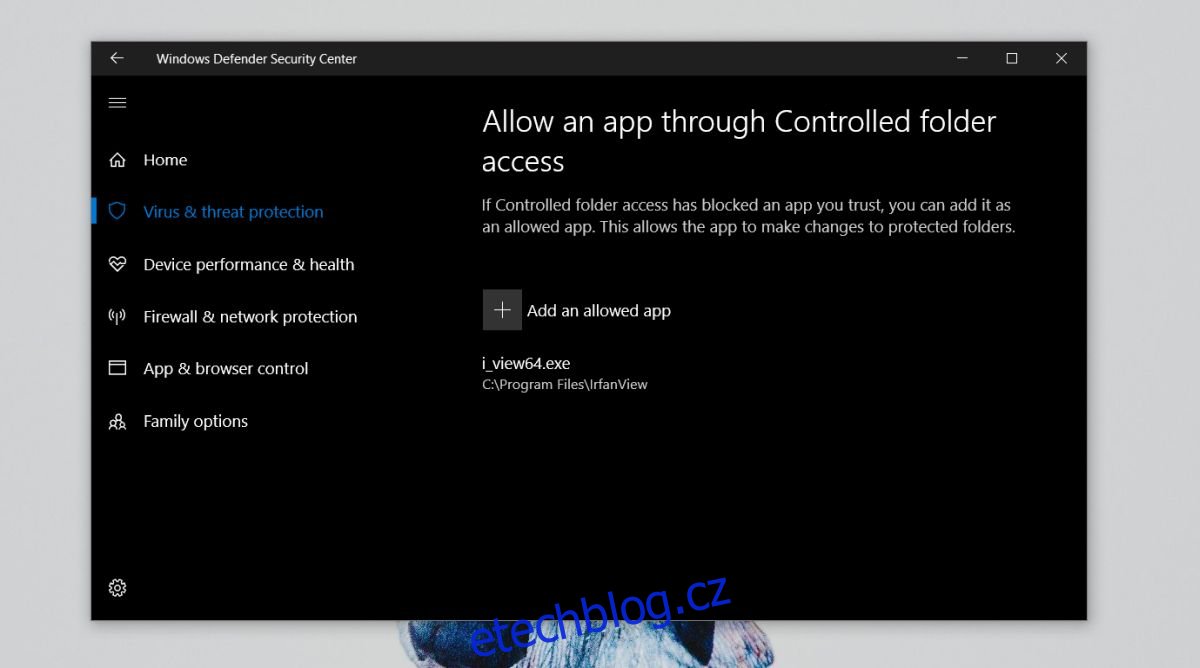
Vyplatí se věnovat čas přidání důvěryhodných aplikací do seznamu povolených a ponechat řízený přístup ke složce aktivní.